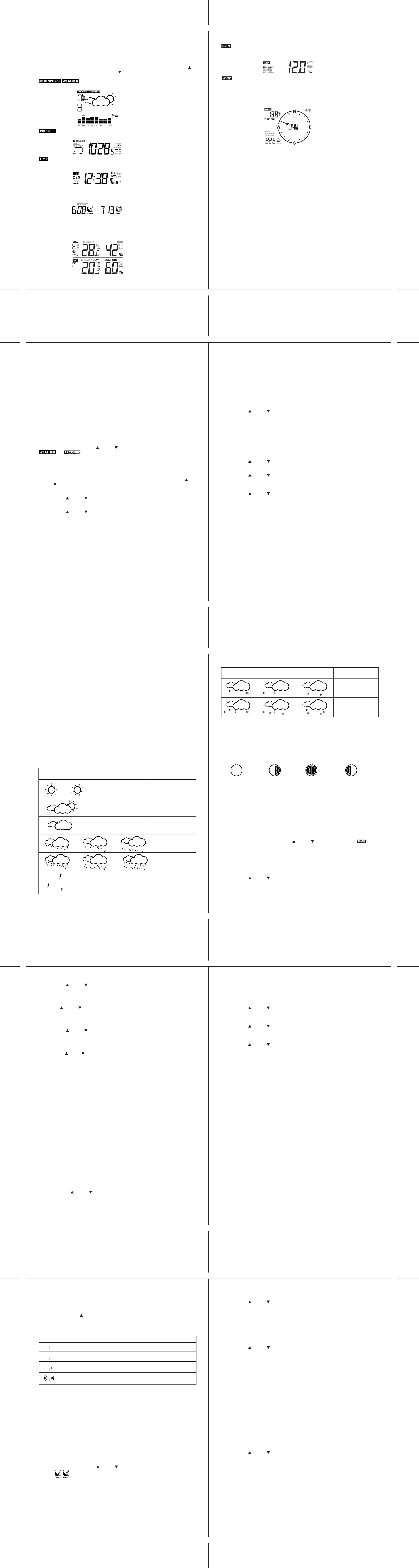10 11
12 13
14 15
16 17
18 19
Regen Mode
- Niederschlagsmenge der letzten Stunde, der vergangenen 24 Stunden, des vergangenen Tages,
letzte Woche und letzten Monat
- Niederschlagsalarm
Wind Modus
- “Wind Chill” / Windtemperatur
- Temperatur am Aufstellplatz des Anemometers
- Windrichtung
- Windgeschwindigkeit
- Windböe
- Alarm für Wind- und Windböengeschwindigkeit
Anpassung ihrer Wetterstation
Um die Wetterstation ihren örtlichen Gegebenheiten und persönlichen Angaben anzupassen,
werden entsprechende Angaben benötigt. Bitte schauen sie für detaillierte Informationen in den
entsprechenden Abschnitten nach.
Erforderliche Grundeinstellungen
- Einstellen der Luftdruckparameter bei Inbetriebnahme des Gerätes (Luftdruck und
Wettertendenzanzeige-Modus: Seite 11)
- Einstellen der Uhrzeit, des Datums und der Sprache (Uhrzeit und Alarm-Modus: Seite 14)
- Einstellen der örtlichen Daten (Sonnenaufgang/Sonnenuntergang-Modus: Seite 17)
Optional:
- Einstellen des Zeit Alarms (Uhrzeit und Alarm-Modus: Seite 14)
- Einstellen der Temperaturüberwachung (Temperatur und Luftfeuchtigkeit-Modus: Seite 19)
- Einstellen der täglichen Niederschlagsüberwachung (Regen-Modus: Seite 21)
- Einstellen der Windüberwachung (Wind-Modus: Seite 22)
LED Hintergrundbeleuchtung
Die Hintergrundbeleuchtung des Hauptgerätes kann entweder permanent an oder aus sein, oder sie
kann so eingestellt werden, dass sie sich automatisch einschaltet, wenn das Licht der Umgebung zu
schwach ist. Benutzen Sie den Schalter für den Licht Sensor auf der Rückseite des Gerätes, um die
Einstellungen für die Beleuchtung vorzunehmen.
Für die automatische Hintergrundbeleuchtung kann die Sensibilität auch mittels des
Sensibilitätsschalters auf der Rückseite der Empfangsstation hoch- bzw. runtergeregelt werden.
Achtung: Um die automatische Hintergrundbeleuchtung nutzen zu können, müssen Sie das Gerät
mit dem AC/DC Adapter betreiben.
Zwischen den verschiedenen Modi wechseln
An der Empfangsstation sind 7 Modi verfügbar, jeder Modus steht für eine eigene Kategorie von
Daten.
Wenn das Display in einem bestimmten Modus ist, fängt dessen betreffendes Symbol an zu blinken.
Um an der Empfangsstation zwischen den verschiedenen Modi zu wechseln, drücken Sie UP [
]
um im Uhrzeigersinn zu wechseln, oder DOWN [ ] für die Entgegengesetzte Richtung.
Mondphasen und Wetter
- Aktueller Luftdruck, Trend und historisches Balkendiagramm
- Wettervorhersage
Luftdruck
- Barometrischer Luftdruck, lokaler Luftdruck und Höhenangabe
Zeit und Alarm Modus
- Die Funkuhr zeigt die aktuelle Uhrzeit und das Datum an
- Einmaliger Alarm, Wochentagsalarm und Pre-Alarm
Sonnenaufgangs-/Sonnenuntergang- Modus
- Zeiten des Sonnenaufgang- des Sonnenuntergangs
- Längen- und Breitengrade
Temperatur- und Luftfeuchtigkeits- Modus
- Trendanzeige und Messungen der Innentemperatur und der Raumluftfeuchtigkeit, sowie für den
ausgewählten Kanal
- Komfortzonen
- Taupunkt
- Temperaturalarm
Verbinden der Wetterstation mit einem Computer
Daten, die von der Wetterstation gesammelt wurden, können auf einem Computer angezeigt und
gespeichert werden, indem Sie die Empfangsstation per beigefügtem USB-Kabel mit dem Computer
verbinden.
Installieren Sie die mitgelieferte Software entsprechend der Anleitung im Software Handbuch.
Verbinden Sie die Wetterstation mit dem USB-Kabel mit dem Computer
Nutzung der verschiedenen Wetter-Modi
Luftdruck und Wettervorhersage-Modus
Dieser Teil des Displays zeigt den aktuellen Luftdruck, den barometrischen Luftdruck, die
Wettertendenzanzeige, die Mondphasen und den Luftdruck-Trend an.
Eine gewisse Anzahl vergangener bzw. vorausschauender Statistiken kann ebenfalls angezeigt
werden, wie z.B. die Meeresspiegel Druck-Werte der vergangenen 24 Stunden, die Mondphasen
des vergangen sowie der 39 folgenden Tage, sowie die Luftdruck-/Temperatur-/Luftfeuchtigkeit-
Verlaufsdiagramme.
Luftdruck-Werte können in Hg, hPa/mBar oder mmHG angezeigt werden, Höhenwerte in Metern
oder in Fuß.
Zugang zum Luftdruck und dem Wettertendenzanzeige-Modus
Vom Hauptgerät aus: Drücken Sie [
] oder [ ] bis das Wettertendenzanzeige-Symbol
und anfängt zu blinken.
Einstellen der Luftdruck-Parameter beim ersten Start
Während des ersten Starts des Hauptgerätes sind alle Funktionen des Luftdruck- und
Wettertendenzanzeige-Modus deaktiviert, bis die Luftdruck-Einstellungen konfiguriert sind.
1. Luftdruck-Einheit wählen:
Das Einheiten – Symbol “inHg”, “mmHg” oder “hPa/mBar” sollte blinken. Drücken Sie [
]
oder [
] um zwischen den Einheiten zu wechseln.
Drücken Sie SET um ihre Wahl zu bestätigen.
2. Höhenwerte-Einheiten wählen:
Drücken Sie [
] oder [ ] um Meter oder Fuß als Höheneinheit zu wählen.
Drücken Sie SET um ihre Wahl zu bestätigen.
3. Höhenlage bestimmen:
Drücken Sie [
] oder [ ] um den Wert zu verändern. Halten Sie den Knopf länger gedrückt,
um schneller voranzukommen.
Drücken Sie SET um ihre Wahl zu bestätigen.
4. Nach der Fertigstellung wird das Display zum Luftdruck und Wettertendenzanzeige-Modus
zurückkehren.
Achtung: Nach dem ersten Start kann die Anzeigeeinheit nicht mehr verändert werden bis das
Hauptgerät neu gestartet wird.
Anzeigen der Daten vom Luftdruck und Höhenangabe
Im Luftdruck und Wettertendenzanzeige-Modus wechselt jedes Drücken von SET das Display wie
folgt:
- Barometrisch relativer Luftdruck – “Sea Level”
- Lokaler Luftdruck (absolut) – “Local”
- Örtliche Höhenlage
Einstellen des barometrischen Luftdrucks
1. Drücken Sie im Luftdruck und Wettertendenzanzeige-Modus SET, bis der barometrische
Luftdruck auf dem Display angezeigt wird.
2. Drücken und halten Sie SET. Der barometrische Luftdruck im Display sollte jetzt blinken.
3. Den barometrischen Luftdruck einstellen:
Drücken Sie [
] oder [ ] um den Wert zu verändern. Halten Sie den Knopf länger gedrückt,
um schneller voranzukommen.
Drücken Sie SET um ihre Wahl zu bestätigen.
4. Nach der Fertigstellung wird das Display zum Luftdruck und Wettertendenzanzeige-Modus
zurückkehren.
Einstellen der Einheiten von Luftdruck und Höhenangabe
1. Drücken Sie im Luftdruck und Wettertendenzanzeige-Modus SET bis der lokale Luftdruck
angezeigt wird.
2. Drücken und halten Sie MEMORY. Die Anzeige des Luftdrucks sollte nun blinken.
3. Einstellen der Einheit für den lokalen Luftdruck:
Drücken Sie [
] oder [ ] um die Einheit zu verändern.
Drücken Sie SET um ihre Wahl zu bestätigen.
4. Einstellen der Einheit für die Höhenlage:
Drücken Sie [
] oder [ ] um die Einheit zu verändern.
Drücken Sie SET um ihre Wahl zu bestätigen.
5. Einstellen der Einheit für den Barometrischen Luftdruck:
Drücken Sie [
] oder [ ] um die Einheit zu verändern.
Drücken Sie MEMORY um ihre Wahl zu bestätigen.
6. Nach der Fertigstellung wird die Anzeige zum Luftdruck und Wettertendenzanzeige-Modus
zurückkehren.
Anzeigen des barometrischen Luftdruck-Verlaufes
1. Um den barometrischen Luftdruck angezeigt zu bekommen, drücken Sie in einem beliebigen
Modus HISTORY.
2. Wenn der barometrische Luftdruck angezeigt wird, drücken Sie wiederholt HISTORY, um die
barometrischen Luftdruck-Daten jeder einzelnen der vergangen 24 Stunden anzuschauen.
3. Wenn fünf Sekunden lang kein Knopf gedrückt wird, kehrt die Anzeige automatisch wieder zum
Luftdruck und Wettertendenzanzeige-Modus zurück.
Anzeigen des Luftdruck/Temperatur/Luftfeuchtigkeit Diagramms
Das Diagramm auf dem Display kann konfiguriert werden, um die Verlaufsdaten des barometrischen
Luftdrucks, der Temperatur und der Luftfeuchtigkeit auf Kanal 1 anzuzeigen.
Drücken und halten Sie im Luftdruck und Wettertendenzanzeige-Modus ALARM/CHART, oder
um für das Diagramm eine der folgenden Anzeigen festzulegen:
- Barometrischer Luftdruck (“PRESSURE” sollte auf dem Display erscheinen)
- Temperatur (das Thermometer-Symbol und “CH1” sollten auf dem Display erscheinen)
- Luftfeuchtigkeit (das „RH“ -Symbol und “CH1” sollten auf dem Display erscheinen)
Anzeigen von Mondphasenverlauf und -vorhersage
1. Drücken Sie im Luftdruck und Wettertendenzanzeige-Modus MEMORY.
2. “+ 0 days” sollte jetzt blinken.
3. Anschauen von Mondphasen Verlauf / Vorhersage:
Drücken Sie UP oder DOWN um die Anzahl der Tage in der Zukunft (+ days) oder in der
Vergangenheit (- days) vom aktuellen Datum aus festzulegen. Drücken und halten sie den
jeweiligen Knopf, um schneller voranzukommen.
Die entsprechende Mondphase wird nun angezeigt.
4. Um die Anzeige zu verlassen, drücken Sie MEMORY.
Das Display kehrt automatisch zum Luftdruck und Wettertendenzanzeige-Modus zurückkehren,
wenn fünf Sekunden lang keine Knöpfe mehr gedrückt werden.
Erklärung der Wettertendenzanzeige im Display
Voraussichtliche
Tendenz des Wetters
Display
und
Schön
Teilweise bewölkt
und
Bewölkt
Leichter Regen
und
und
Starker Regen /
Regnerisch
und
Unbeständiges Wetter
Voraussichtliche
Tendenz des Wetters
Display
und
Leichter Schneefall
Schneefall
und
und
und
Bitte beachten:
1. Die Genauigkeit einer größtenteils Luftdruck-Basierenden Wettertendenzanzeige beträgt ungefähr
70%.
2. Die Wettersymbole verdeutlichen Ihnen den Wettertrend für die nächsten Stunden und Tage und
stimmen nicht zwingend mit dem aktuellen Wetter überein. Zeigt die Station beispielsweise Regen
an, ist mit schlechterem Wetter zu rechnen. Dies muss aber nicht bedeuten, dass es auch regnen
wird.
Erklärung des Mondphasen Diagramms
Uhrzeit und Alarm-Modus
Die Empfangsstation kann so konfiguriert werden, dass die Uhrzeit, das Datum oder die UTC Zeit
(Weltzeit) angezeigt wird. In der Empfangsstation stehen drei Alarm Funktionen zur Verfügung:
Einfacher Alarm wird einmal zu einer bestimmten Uhrzeit aktiviert
Wochentag Alarm wird von Montag bis Freitag immer zu einer bestimmten Uhrzeit aktiviert.
Pre-Alarm (Vorweckalarm) Wird in einem bestimmten Zeitintervall (Fix 30 min) vor dem
Wochentag Alarm aktiviert, wenn die Temperatur von Kanal 1 auf +2°C oder darunter fällt.
Die “Snooze” Dauer der verschiedenen Alarm-Funktionen kann ebenfalls eingestellt werden (0-15
min).
Zugang zum Uhrzeit und Alarm-Modus
Von der Empfangsstation aus: Drücken Sie [
] oder [ ] bis das Uhrzeit-Symbol
beginnt zu blinken.
Einstellen von Zeit, Datum und Sprache
1. Drücken und halten Sie im Uhrzeit und Alarm-Modus SET, um zur Uhrzeit und Datums-
Einrichtung zu gelangen.
2. Der Wochentag auf dem Display sollte nun anfangen zu blinken.
Einstellen der Sprache:
Drücken Sie [
] oder [ ] um die Sprache für den Wochentag zu wählen: Englisch, Deutsch,
Französisch, Italienisch, Spanisch oder Holländisch.
Drücken Sie SET um ihre Wahl zu bestätigen.
Vollmond
Halbmond abnehmend Neumond Halbmond zunehmend
3. Wählen des Städte Codes:
Drücken Sie [
] oder [ ] um den Städte Code für eine Stadt in ihrer Nähe zu wählen. Eine
Liste der verfügbaren Codes können Sie auf Seite 27 nachschlagen.
Drücken Sie SET um ihre Wahl zu bestätigen.
4. (falls USR als Städte Code gewählt wurde) Einstellen der geografischen Breite:
Sie werden aufgefordert, den Breitengrad ihres Standortes in Minuten einzugeben (°).
Drücken [
] oder [ ] um den Wert zu verändern. Drücken und halten sie den jeweiligen
Knopf, um schneller voranzukommen.
Drücken Sie SET um ihre Wahl zu bestätigen. Wiederholen Sie die obige Prozedur, um die
Sekunden ihres Breitengrades, sowie die Minuten und Sekunden ihres Längengrades
5. (falls USR als Städte Code gewählt wurde) Einstellen der Zeitzone:
Drücken Sie [
] oder [ ] um den Wert in Schritten von 30 min zu verändern. Drücken und
halten sie den jeweiligen Knopf, um schneller voranzukommen.
Drücken Sie SET um ihre Wahl zu bestätigen.
6. (falls USR als Städte Code gewählt wurde oder die gewählte Stadt in einer DST Zone liegt)
Einstellen der Sommerzeit (Daylight-Saving-Time)Option:
Drücken Sie [
] oder [ ] um die DST – Funktion an- bzw. auszuschalten. Drücken und halten
Sie den jeweiligen Knopf, um schneller voranzukommen.
Drücken Sie SET um ihre Wahl zu bestätigen.
7. Wiederholen Sie die obigen Anweisungen, um Jahr, Monat, Tag, Datumsformat (Tag / Monat oder
Monat / Tag), Uhrzeitformat (12Std / 24Std), und die Ortszeit einzustellen.
8. Nach der Fertigstellung wird das Display zum normalen Uhrzeit und Alarm-Modus zurückkehren.
Achtung: Wenn Sie zu beliebiger Zeit während der Einrichtung SET drücken und halten, so wird
das Display wieder zum normalen Uhrzeit und Alarm-Modus zurückkehren. Alle Angaben, die bis
zu diesem Zeitpunkt gemacht wurden, werden in diesem Fall zurückgesetzt
Wechseln zwischen verschiedenen Uhrzeit/Datums Anzeigen
Drücken Sie im Uhrzeit und Alarm-Modus SET, um zwischen folgenden Uhrzeitanzeigen zu
wechseln:
-Stunden: Minuten in UTC (Coordinated Universal Time [Weltzeit])
-Stunden: Minuten: Wochentag
-Stunden: Minuten: Stadt
-Stunden: Minuten: Sekunden
-Monat: Tag: Jahr (oder Tag: Monat: Jahr, abhängig von ihren Angaben)
Anmerkung: Diese Anzeige erfolgt solange, bis erneut in den Uhrzeitmodus gewechselt wird.
Danach erfolgt automatisch wieder die Standart-Anzeige “Stunden-Minuten-
Wochentag”.
Aktivieren/Deaktivieren des Zeit Alarms
1. Drücken Sie im Uhrzeit und Alarm-Modus ALARM/CHART, um zwischen folgenden Anzeigen
zu wechseln:
- Zeit des Wochentag Alarms (zeigt OFF an, wenn der Wochentag Alarm deaktiviert ist)
- Zeit des Einfachen Alarms (zeigt OFF an, wenn der Einfache Alarm deaktiviert ist)
- Zeit des Pre-Alarms (zeigt OFF an, wenn der Pre-Alarm deaktiviert ist)
2. Um einen bestimmten Alarm zu aktivieren/deaktivieren, drücken Sie, während er auf dem Display
angezeigt wird, [
] oder [ ]
Drücken Sie zu beliebiger Zeit während der Alarmauswahl SET, so wird das Display zur normalen
Uhrzeitanzeige zurückkehren.
Einstellen der zeitlichen Alarmfunktionen
1. Drücken Sie im Uhrzeit und Alarm-Modus ALARM/CHART, um den Alarm auszuwählen, den
Sie konfigurieren möchten.
2. Drücken und halten Sie ALARM/CHART bis die Stundenangabe auf dem Display anfängt zu
blinken.
3. Einstellen der Alarm Stunde:
Drücken Sie [
] oder [ ] um den Wert zu verändern. Drücken und halten Sie den jeweiligen
Knopf, um schneller voranzukommen.
Drücken Sie ALARM/CHART um Ihre Wahl zu bestätigen.
4. Einstellen der Alarm Minute:
Drücken Sie [
] oder [ ] um den Wert zu verändern. Drücken und halten Sie den jeweiligen
Knopf, um schneller voranzukommen.
Drücken Sie ALARM/CHART um Ihre Wahl zu bestätigen.
5. Einstellen der Dauer der Snooze Funktion (alle drei Alarme haben die gleiche Snooze-Dauer):
Drücken Sie [
] oder [ ] um den Wert zu verändern. Drücken und halten Sie den jeweiligen
Knopf, um schneller voranzukommen.
Drücken Sie ALARM/CHART um Ihre Wahl zu bestätigen.
6. Nach Beendigung wird das Display zur Alarm-Auswahl Anzeige zurückkehren.
Achtung: Der Pre-Alarm kann nicht aktiviert werden, wenn der Einfache oder der Wochentag
Alarm nicht ebenfalls aktiviert ist.
Ausschalten/Einschalten der Snooze Funktion, wenn ein Zeitalarm aktiviert ist
Um Snooze einzuschalten:
Drücken Sie LIGHT/SNOOZE.
Achtung: Der Alarm wird automatisch in die Snooze Funktion übergehen, wenn innerhalb von 2
Minuten nachdem der Alarm begonnen hat, kein Knopf gedrückt wird. Dies passiert maximal 3-mal.
Um einen Alarm auszuschalten:
Drücken Sie ALARM/CHART um den Alarm auszuschalten.
Achtung: Bei der Wochentag Alarm Funktion wird das Drücken von ALARM/CHART den Alarm
nur für den aktuellen Tag ausschalten. Am nächsten Tag wird der Alarm wieder aktiviert werden
(falls der nächste Tag ein Werktag ist).
Empfang der Funkuhr-Aktivieren/Deaktivieren
Das Hauptgerät synchronisiert Zeit und Datum mit der Übertragung einer atombetriebenen Uhr, um
die exakte Uhrzeit immer aufrecht zu erhalten.
Diese Funktion ein- oder ausschalten:
Drücken und halten Sie [
].
Wenn der Empfang der Funkuhr aktiviert ist, wird ein dreieckiges Turm-Symbol neben dem Uhr-
Symbol anfangen zu blinken.
Wenn der Empfang der Funkuhr deaktiviert ist, wird das Turm-Symbol verschwinden.
Symbol
Funkuhr Empfangsstärke
(Blinkend)
Unbestimmte Daten
Der Empfang ist während der letzten 24 Stunden fehlgeschlagen
Schwaches Signal, kann aber entschlüsselt werden
Starkes Signal
Hinweis:
Das Funksignal für die Uhrzeit (DCF 77) wird von der Atomuhr in Frankfurt am Main in kurzen
Abständen gesendet. Es kann ungefähr über 1500 km Empfangen werden. Direkte Störungen wie
z.B. Betonmauern können das Signal abschwächen und die Reichweite weiter einschränken.
Modus Sonnenaufgang/Sonnenuntergang
Die Empfangsstation errechnet die Zeiten für Sonnenauf- und untergang aus den vom Benutzer
angegebenen Standortdaten. Dies beinhaltet Längengrad, Breitengrad, Zeitzone und DST (Daylight
Saving Time/Sommerzeit). Wenn Sie einen passenden Städte Code für ihren Standort gewählt
haben, wird dies automatisch die korrekten Daten für ihren Standpunkt festlegen.
Bei Funkuhrbetrieb in Deutschland wird automatisch Frankfurt als Standort vorgegeben. Wenn
Sie ihre Standortdaten selber eingeben wollen oder wenn Sie keinen passenden Städte Code finden
können, dann geben Sie während der Einrichtung als Städte Code “USR“ an.
Es steht auch eine Suchfunktion zur Verfügung, die es Ihnen ermöglicht, Sonnenaufgangs- und
Sonnenuntergangszeiten verschiedener Daten anzuschauen.
Zugang zum Modus Sonnenaufgang/Sonnenuntergang
Vom Hauptgerät aus: Drücken Sie [
] oder [ ] bis die Sonnenaufgang und Sonnenuntergang-
Symbole links unten auf dem Display anfangen zu blinken.
Einstellen der Standort-Daten
1. Drücken und halten Sie im Sonnenaufgang/Sonnenuntergang-Modus SET, um zur Einrichtung
der Standort-Daten zu gelangen.
2. Der Städte Code auf dem Zeit und Alarm Display sollte nun anfangen zu blinken.
Einstellen der Stadt-Angaben:
Drücken Sie [
] oder [ ] um den Städte Code einer Stadt in ihrer näheren Umgebung zu
wählen. Eine Liste der verfügbaren Codes finden Sie auf Seite 27. Der entsprechende Längen-
und Breitengrad wird zusammen mit der gewählten Stadt angezeigt.
Falls Sie ihre geographischen Koordinaten gerne selber eingeben möchten, so wählen Sie als
Städte Code USR.
Drücken Sie SET um Ihre Wahl zu bestätigen.
3. Sollten Sie als Städte Code USR gewählt heben, werden Sie nun aufgefordert, ihre
geographischen Koordinaten einzugeben.
Einstellen des Breitengrads:
Drücken Sie [
] oder [ ] um den Wert zu verändern. Drücken und halten Sie den jeweiligen
Knopf, um schneller voranzukommen.
Drücken Sie SET um ihre Wahl zu bestätigen.
4. Wiederholen Sie die obige Vorgehensweise, um die Minuten des Breitengrads, den Längengrad,
die Minuten des Längengrades, die Zeitzone ihrer Stadt und ihre DST (Sommerzeit) einzustellen.
5. Nach Fertigstellung wird das Display zum Sonnenaufgang/Sonnenuntergang-Modus
zurückkehren.
Achtung: Wenn Sie zu beliebiger Zeit während der Einrichtung SET drücken und halten, so wird
das Display wieder zum normalen Uhrzeit und Alarm-Modus zurückkehren. Alle Angaben, die Sie
bis zu diesem Zeitpunkt gemacht haben, werden in diesem Fall zurückgesetzt.
Standort-Daten anzeigen
Drücken Sie im Sonnenaufgang/Sonnenuntergang-Modus SET, um zwischen folgenden
Darstellungen zu wählen:
-Uhrzeit und Sonnenaufgangs-/Sonnenuntergangs-Zeiten
-Datum und Sonnenaufgangs-/Sonnenuntergangs-Zeiten
-Datum und Längen- und Breitengrad
Sonnenaufgangs/Sonnenuntergangs-Zeiten für verschiedene Daten anzeigen
1. Drücken Sie im Sonnenaufgang/Sonnenuntergang-Modus MEMORY.
2. Das Datum sollte nun anfangen zu blinken.
Drücken Sie [
] oder [ ] um das Datum zu verändern. Drücken und halten sie den
jeweiligen Knopf, um schneller voranzukommen.
Die entsprechenden Sonnenaufgangs und – untergangs Zeiten werden nun für das ausgewählte
Datum angezeigt.
3. Drücken Sie MEMORY oder SET, um zum Sonnenaufgang/Sonnenuntergang-Modus
zurückzukehren.
Informationen zur Sonnenaufgang/Sonnenuntergang-Anzeige
Die Sonnenaufgangszeit zeigt morgens und mittags/abends unterschiedliche Angaben an:
Von 0 Uhr bis 12 Uhr: Die Sonnenaufgangszeit des aktuellen Tages wird angezeigt.
Von 12 Uhr bis 24 Uhr: Die Sonnenaufgangszeit des folgenden Tages wird angezeigt. Das
“ NEXT DAY “ –Symbol erscheint über der Sonnenaufgangszeit.